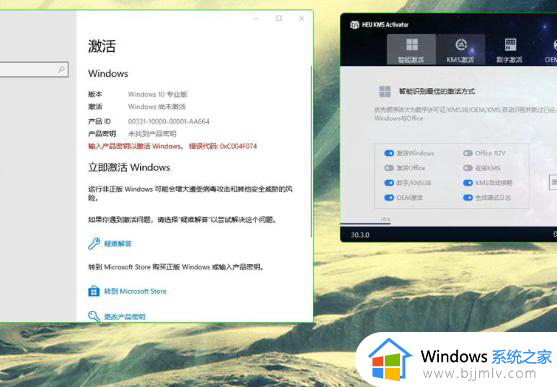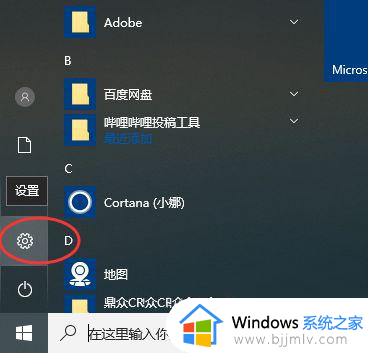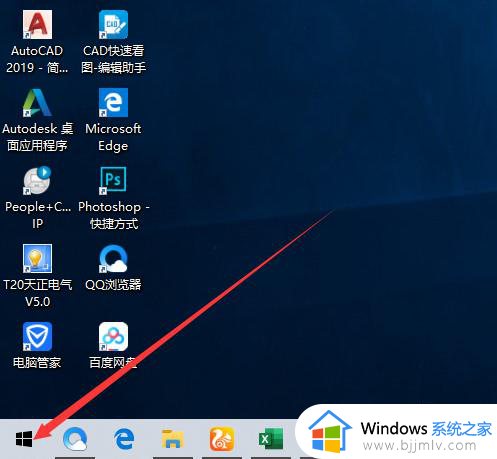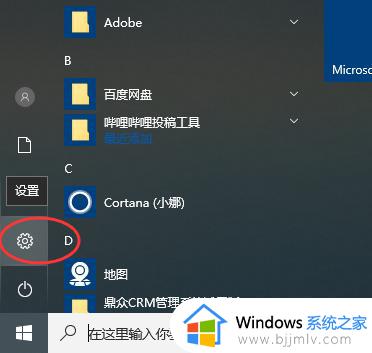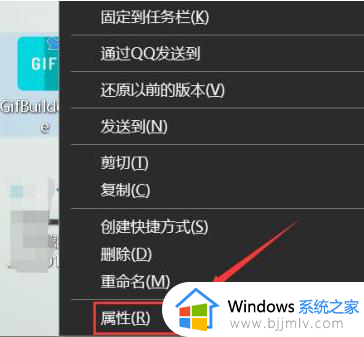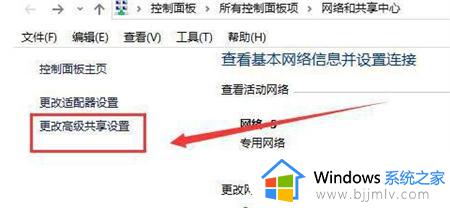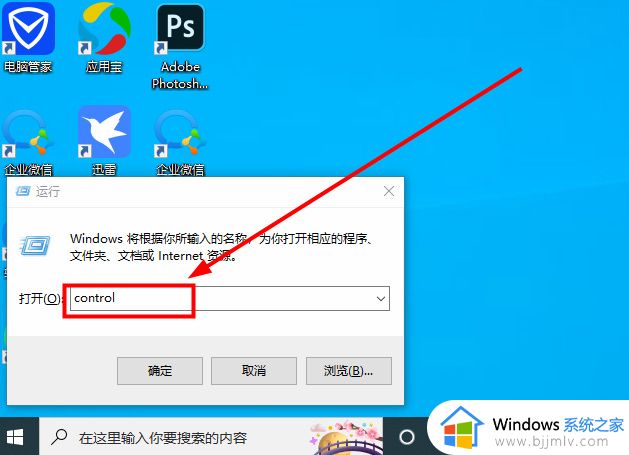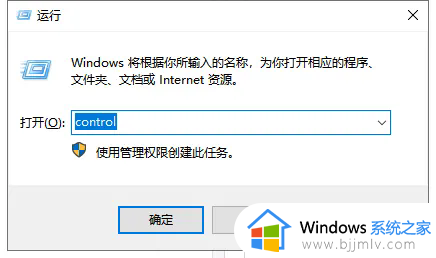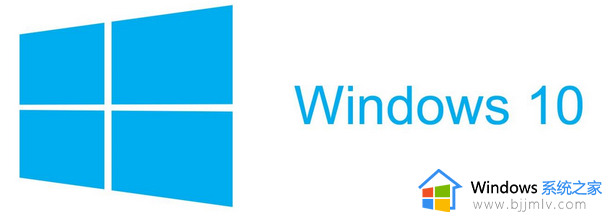win10家庭版应用与功能无法卸载软件怎么解决
在使用win10家庭版系统的过程中,有时我们可能会遇到一个令人困扰的问题,即无法卸载应用与功能中的软件,这种情况下,不仅影响了我们对电脑的整理和清理工作,也让我们感到非常困惑。那么win10家庭版应用与功能无法卸载软件怎么解决呢?本文将会为大家详细解答。
win10家庭版应用与功能里的软件无法点击卸载:
1、请以右键点击开始菜单按钮,在弹出菜单中选择“运行”选项。
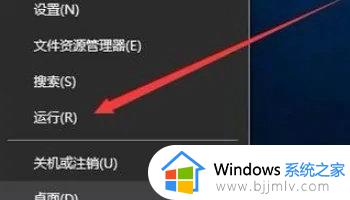
2、在弹出的运行窗口中,请输入命令gpedit.msc,然后点击确定按钮。
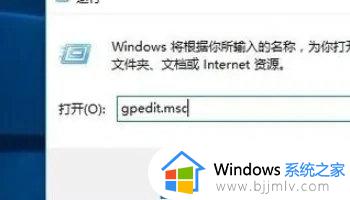
3、这样便会启动本地组策略编辑器窗口,依次点击“用户配置/管理模板/开始菜单和任务栏”选项。
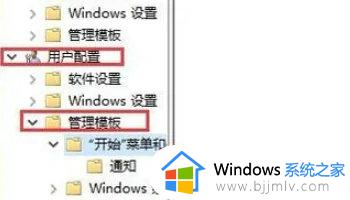
4、在右侧窗口中,您可以找到“阻止用户从开始中卸载应用程序”选项,双击此项便可打开其属性设置窗口。

5、在属性窗口中,请选择“未配置”选项并点击确定按钮。
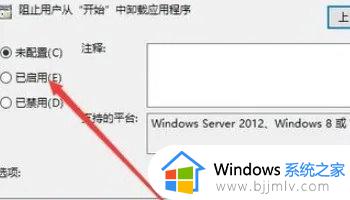
6、随后返回至Windows10桌面,右键点击开始菜单按钮,选择弹出菜单中的“设置”选项。
7、此刻即可打开Windows设置窗口,访问窗口中的“应用”图标。

8、在打开的应用和功能窗口中,您会发现应用的卸载选项已经不再是灰色,可以正常执行卸载操作了。
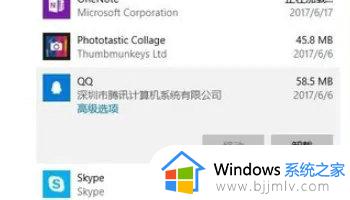
以上就是win10家庭版应用与功能无法卸载软件怎么解决的全部内容,有遇到这种情况的用户可以按照小编的方法来进行解决,希望本文能够对大家有所帮助。